塗りつぶし
やること
この教材では、 Jasmine Tea のプログラムで図形の内部を指定した色で塗りつぶす方法を学びます。これにより、描画した図形に色を付けて視覚的な効果を高めることができます。
ステップ1
エディターに以下のプログラムを入力してみましょう。
circle (100,100),40,2
line (200,50)-(250,100),4
line (200,50)-(200,150),4
line (200,150)-(250,100),4
paint (100,100),3,2
paint (220,80),6,4ステップ2
エディターの右下にある「▶実行」ボタンを押すと、入力したプログラムが実行されます。実行した後は、画面の右上にある「ドキュメント」タブを押して、ここに戻ってきてください。
では、「▶実行」ボタンを押してください。
ステップ3
実行画面に以下のように表示されたら成功です。
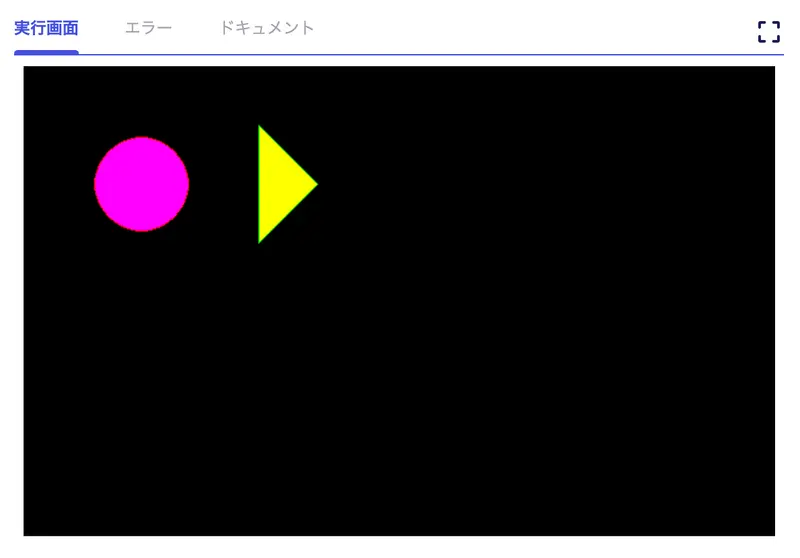
指定した座標を基準に、円や三角形の内部がそれぞれの指定色で塗りつぶされます。
ステップ4
実行したプログラムを解説します。
使っている命令の簡単な紹介
-
circleは指定した座標に円を描く命令です。 -
lineは指定した座標を結ぶ線を描く命令です。 -
paintは 指定した座標を基準に塗りつぶす命令。書式はpaint (x, y), color, fillです。-
(x, y): 塗りつぶしの基準となる座標。 -
color: 塗りつぶしに使う色番号。 -
fill: (省略可能)塗りつぶす際の境界線の色番号。
-
- 色の番号は、0~37 まで使えます。色番号と実際の色は、 使用可能な色 のページに掲載されています。
プログラムで行われていること
-
circle (100,100),40,2で円を描きます。 -
line命令で三角形の3辺を描きます。 -
paint (100,100),3,2で円の内部を色番号3で塗りつぶします。 -
paint (220,80),6,4で三角形の内部を色番号6で塗りつぶします。
学ぶべきこと
- 図形の内部を塗りつぶす方法。
- 塗りつぶしの色と境界線の色を指定する方法。
チャレンジ
- 新しい図形を描いて、その内部を塗りつぶしてみましょう。
- 塗りつぶしの色や境界線の色を変更して、異なる視覚効果を試してみましょう。
- 複数の塗りつぶしを組み合わせて、複雑なデザインを作成してみましょう。
レッスン完了
おめでとうございます!
塗りつぶしのレッスンを終了しました!
次のレッスンも頑張りましょう。